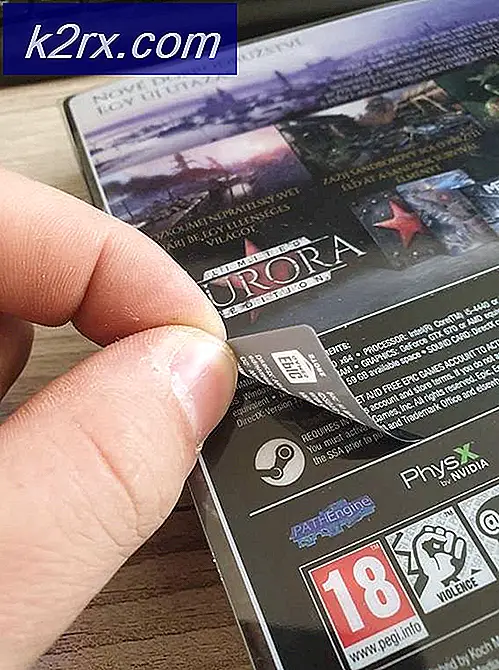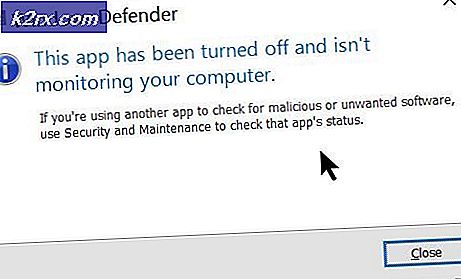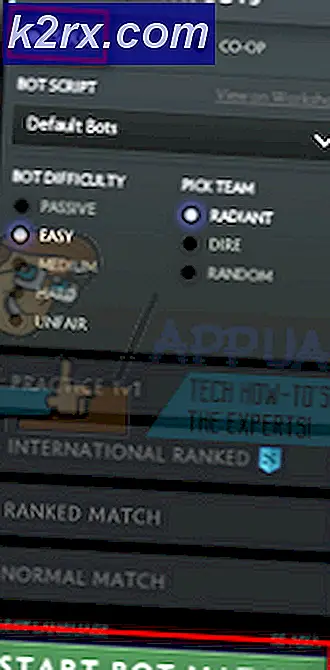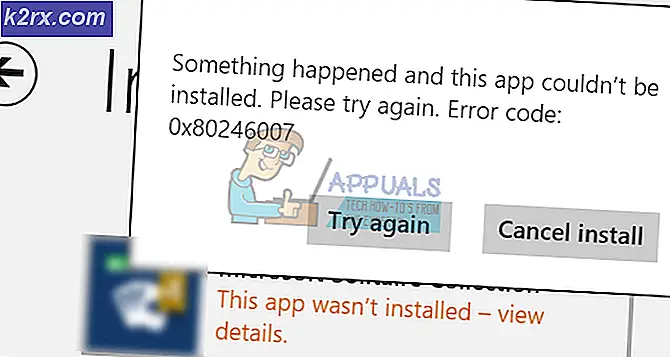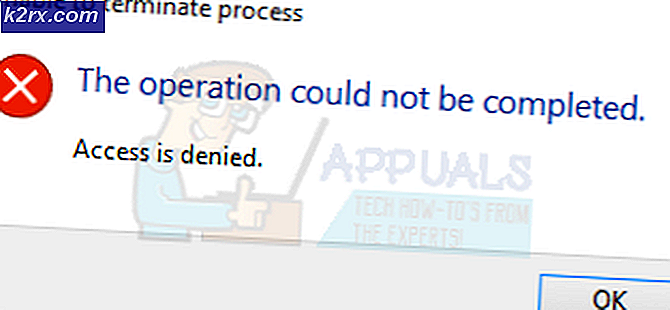Wie behebt man Outlook Mac Fehlercode 3253
In letzter Zeit haben Mac-Benutzer berichtet, Probleme mit Outlook auf ihren Computern zu haben. Immer wenn die Benutzer versuchen, eine E-Mail zu senden, erhalten sie fortwährend einen Fehlercode 3252 mit der Nachricht, dass Verbindung zum Server fehlgeschlagen ist oder gelöscht wurde. Dieser Fehler verhindert, dass Mac Outlook-Benutzer E-Mails senden können, während sie weiterhin E-Mails empfangen können. Nachdem Sie die Senden-Taste gedrückt haben, gehen die E-Mails in die ausgehende Box. Aber sie bleiben dort mit einem für immer ausstehenden Status und dem Code-Fehler 3253. Was noch frustrierender ist, ist die Tatsache, dass dieser Fehler plötzlich auftritt, ohne Sie zu warnen. Das lässt Sie ahnungslos über die Gründe, warum dieser Fehler passiert und wie Sie es lösen können.
Ein solcher Fehler kann eine Hürde in Ihrer E-Mail-Kommunikation darstellen. In der Tat kann es die Gesamtproduktivität Ihres Unternehmens erheblich beeinträchtigen, wenn es nicht ordnungsgemäß gelöst wird. Nach ein wenig Nachforschung fanden wir eine Methode, die dieses Problem erfolgreich behebt. In diesem Artikel finden Sie die Schritte zum Ausführen dieser Methode, die den Outlook Fehlercode 3252 auf Ihrem Mac lösen können.
Die Ursache für Outlook Mac Fehlercode 3253
Bevor wir die Schritte zur Lösung des Problems ausführen, schauen wir uns die verantwortlichen Faktoren an, die beim 3253-Fehler auftreten. Dies geschieht normalerweise zum Zeitpunkt der fehlgeschlagenen Verbindung zum Server. Das erzeugt ein Problem für den Benutzer, der E-Mails senden möchte.
Die große Anzahl der gesendeten E-Mails kann ein möglicher Grund sein, warum der Fehler 3253 auftritt. Wenn Sie einen großen Ordner mit gesendeten E-Mails verwenden, wird die Server-Client-Kommunikation zusätzlich belastet, was zu Verbindungsunterbrechungen führen kann.
Ein weiterer Grund kann auch die falsche Konfiguration des Outlook-Accounts auf dem Client-Computer sein. Dies kann jedoch leicht durch Eingabe der richtigen Informationen behoben werden.
Die Ursache, die höchstwahrscheinlich in den meisten Fällen auftritt, ist ein beschädigtes oder beschädigtes Outlook für Mac.
Egal was die Ursache für Ihren Outlook 3253 Fehler ist, im nächsten Teil finden Sie die funktionierende Lösung, die vielen unserer Leser geholfen hat. So könnte es Ihnen auch helfen, den Outlook-Fehler zu lösen.
Outlook Mac Fehlercode 3253 - Lösung
Um den Outlook Fehlercode 3253 auf Ihrem Mac zu beheben, gehen Sie folgendermaßen vor.
PRO TIPP: Wenn das Problem bei Ihrem Computer oder Laptop / Notebook auftritt, sollten Sie versuchen, die Reimage Plus Software zu verwenden, die die Repositories durchsuchen und beschädigte und fehlende Dateien ersetzen kann. Dies funktioniert in den meisten Fällen, in denen das Problem aufgrund einer Systembeschädigung auftritt. Sie können Reimage Plus herunterladen, indem Sie hier klicken- Öffne die Terminal- App auf deinem Mac. Sie können dies tun, indem Sie auf das Spotlight- Suchfenster in der oberen rechten Ecke klicken und Terminal eingeben .
- Geben Sie nun defaults delete com.microsoft.Outlook ohne Anführungszeichen in Terminal ein . Dieser Befehl löscht Ihre alten Outlook-Einstellungen.
- Geben Sie killall cfprefsd ohne die Anführungszeichen in Terminal ein . Dadurch werden die zwischengespeicherten Einstellungen gelöscht.
- Und schließlich, starten Sie Outlook .
Versuchen Sie zu testen, ob die Methode funktioniert, versuchen Sie, eine E-Mail von Ihrem Outlook zu senden. Es sollte ohne Probleme funktionieren.
Letzte Worte
Outlook ist eine häufig verwendete E-Mail-Plattform und für verschiedene Betriebssysteme verfügbar. Zahlreiche Benutzer greifen auf ihre E-Mails in Outlook für Mac zu, und eine nahtlose Erfahrung mit diesem E-Mail-Client ist ein Muss. Das Appauls-Team konzentriert sich immer auf die Lösung verschiedener Probleme, die unsere Leser berichten. Also, wenn Sie mit dem Outlook-Fehlercode 3253 konfrontiert sind, zögern Sie nicht, diese Methode auszuprobieren und teilen Sie Ihre Erfahrung in den Kommentaren weiter unten. Wenn Sie sich einer anderen Lösung für dieses Problem bewusst sind, scheuen Sie sich nicht, es mit uns zu teilen.
PRO TIPP: Wenn das Problem bei Ihrem Computer oder Laptop / Notebook auftritt, sollten Sie versuchen, die Reimage Plus Software zu verwenden, die die Repositories durchsuchen und beschädigte und fehlende Dateien ersetzen kann. Dies funktioniert in den meisten Fällen, in denen das Problem aufgrund einer Systembeschädigung auftritt. Sie können Reimage Plus herunterladen, indem Sie hier klicken